Тим, хто хоче пограти у ваші улюблені ігри Sony PSP на платформі Linux, потрібно спробувати PPSSPP. Це емулятор Sony PSP, написаний на C++. Емулятор дуже добре працює майже з будь-яким дистрибутивом Linux. Найкраще те, що він використовує весь код ЦП PSP і оптимізує його для роботи зі звичайними ЦП комп’ютера.
Примітка: wdzwdz жодним чином не заохочує і не виправдовує незаконне завантаження або розповсюдження файлів ROM для PPSSPP. Якщо ви хочете грати в ігри Sony PSP з PPSSPP, будь ласка, використовуйте власні файли ROM ігор, резервну копію яких ви створили на вашому ПК, на законних підставах.
ПОВІДОМЛЕННЯ СПОЙЛЕРА: прокрутіть униз і перегляньте відеоурок у кінці цієї статті.
Встановіть емулятор PPSSPP
Отримати останню версію емулятора PPSSPP для Linux іноді може бути складно. Деякі дистрибутиви Linux обирають його упаковку, а інші ні. Можна знайти встановлювані двійкові пакети, але не в кожній ОС вони є. Саме тому в цьому посібнику ми будемо працювати з натомість архівувати двійковий файл.
Ubuntu/Debian
Користувачі Ubuntu та Debian повинні мати можливість запускати емулятор PPSPP після встановлення правильної залежності. У цьому випадку PPSSPP вимагає libsdl2-dev. Встановіть його на Ubuntu або Debian за допомогою:
sudo apt install libsdl2-dev
Якщо ви використовуєте старішу версію Debian, яка не використовує apt, замініть apt на apt-get.
Arch Linux
Встановіть PPSSPP через репозиторій користувача Arch Linux.
Щоб отримати його, візьміть останній пакет AUR за допомогою git.
Примітка: не забудьте встановити «git», перш ніж робити це
git clone https://aur.archlinux.org/ppsspp-git.git
За допомогою компакт-диска введіть каталог клону.
cd ppsspp
Нарешті, використовуйте makepkg для створення та встановлення програми.
makepkg -si
Fedora
PPSPP чудово працює на Fedora у двійковій формі після встановлення SDL2-devel. Щоб встановити цей пакет, відкрийте термінал і введіть таку команду:
sudo dnf install SDL2-devel
OpenSUSE
SUSE, як і інші дистрибутиви Linux у цьому посібнику, потребують бібліотеки SDL для запуску програмного забезпечення емулятора PPSSPP. Дотримуйтесь цих інструкцій, щоб отримати правильні файли SDL.
Спочатку додайте зовнішній репозиторій ігор (Leap 42.3)
sudo zypper addrepo https://ftp.gwdg.de/pub/opensuse/repositories/games/openSUSE_Leap_42.3/ opensuse-games
(Пералка)
sudo zypper addrepo https://ftp.gwdg.de/pub/opensuse/repositories/Emulators/openSUSE_Tumbleweed/ opensuse-emulators
Потім скористайтеся інструментом керування пакетами Zypper для встановлення програмного забезпечення.
sudo zypper install libSDL2-devel
Інші Linux
Програма повинна працювати як є на вашому ПК. Єдина реальна вимога тут полягає в тому, щоб ви встановили бібліотеки розробки SDL2. Перейдіть на pkgs.org і введіть пошуковий запит «SDL2 develop». Pkgs.org має довгий список двійкових файлів, а також інструкції щодо встановлення майже з кожного дистрибутива Linux (навіть незрозумілих).
Якщо ви не можете знайти його на цьому веб-сайті, погляньте в офіційний посібник вашої ОС для «SDL2».
Після встановлення всіх залежностей, необхідних для запуску двійкового файлу, залишається лише завантажити програму. Йди сюди, прокрутіть вниз і виберіть «Linux». Обов’язково виберіть «розробник». Коли завантаження завершиться, відкрийте вікно терміналу та за допомогою компакт-диска перейдіть до каталогу ~/Downloads.
cd ~/Downloads
Створіть папку для розархівування файлу за допомогою mkdir.
mkdir ppsspp-emulator cd ppsspp-emulator
Розпакуйте програму.
mv "ppssppbuildbot-org.ppsspp.ppsspp-dev-working-linux-amd64.zip" ~/Downloads/ppsspp-emulator/ unzip *.zip rm *.zip
Нарешті, перемістіть програму в папку /home/.
mv ~/Downloads/ppsspp-emulator/ ~/
Використання PPSSPP
Щоб використовувати емулятор PPSSPP, перейдіть до /home/username/ppsspp-emulator/ з вашим файловим менеджером, клацніть правою кнопкою миші «PPSSPPSDL» та запустіть його. Натискання кнопки PPPSSPPSDL відкриває головне вікно емуляції. У цьому вікні вам потрібно буде використовувати клавіші зі стрілками для навігації та введення, щоб вибрати речі.

Щоб завантажити файл PSP ROM, натисніть клавішу зі стрілкою вправо та перейдіть до «Ігри». Вибір «Ігри» відкриває PPSSPP до каталогу /home/. Виберіть своє ім’я користувача, а потім знайдіть ПЗП PSP у своєму домашньому каталозі. Натисніть Enter, щоб завантажити будь-який вибраний файл ROM.
Щоб закрити гру, поки вона грає, натисніть ESC, щоб відкрити область основних налаштувань у грі. Звідти скористайтеся клавіатурою (або геймпадом) і виберіть «вийти». Це повинно вийти з ПЗУ. У головному меню ще раз виберіть «exit», щоб повністю вийти з PPSSPP.
Збереження та завантаження
На відміну від багатьох інших емуляторів, меню збереження для PPSSPP доступне лише під час запуску ПЗУ. Щоб зберегти гру, натисніть ESC на клавіатурі. Натискання цієї клавіші відкриває центральну область налаштувань для PPSSPP, включаючи 5 слотів стану збереження. Щоразу, коли ви хочете зберегти, перейдіть до цього меню, потім скористайтеся клавішами зі стрілками вгору або вниз, щоб знайти слот для збереження, і введіть, щоб почати процес збереження.
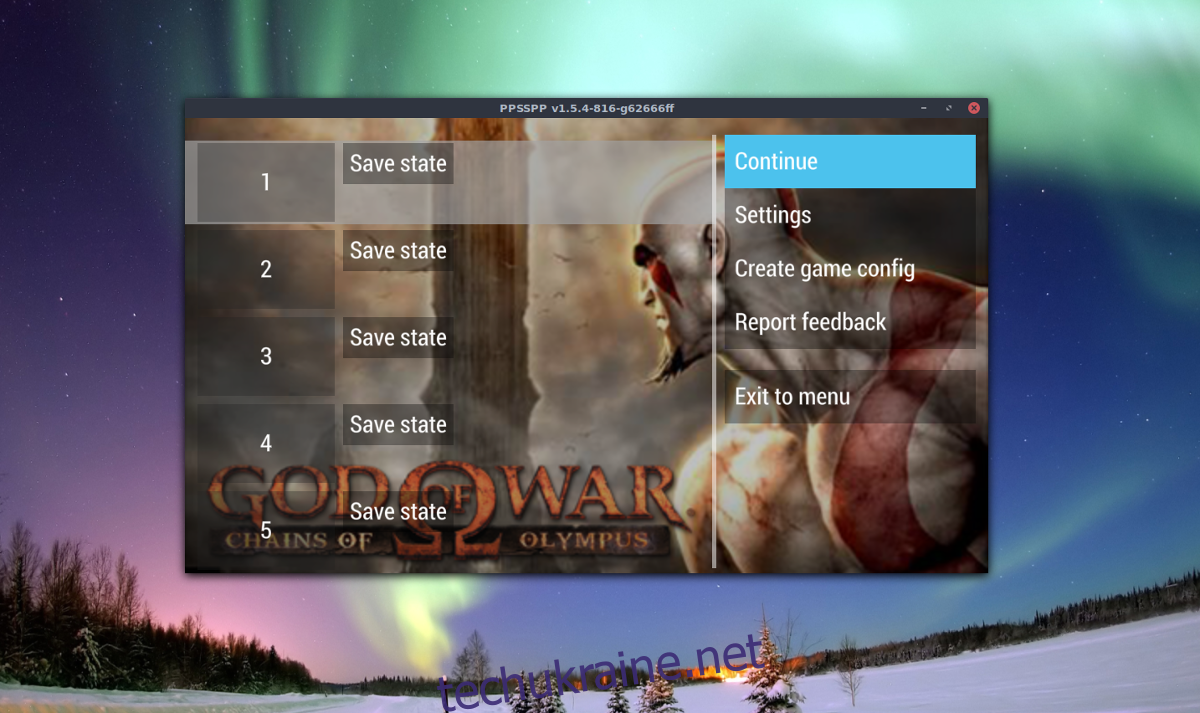
Щоб зберегти кілька разів, просто виберіть різні слоти перед збереженням.
Завантаження стану збереження в PPSSPP також відбувається в меню ESC. У будь-який час натисніть ESC на клавіатурі та використовуйте клавіші зі стрілками вгору або вниз, щоб вибрати збережену гру. Коли ви знайшли збережену гру, яку хочете завантажити, натисніть Enter, щоб завантажити її.
Налаштування графіки та аудіо
Хочете змінити графіку для емулятора PPSSPP? Виберіть «Налаштування» в головному меню за допомогою клавіш зі стрілками та натисніть Enter, щоб відкрити його. У розділі «Налаштування» знайдіть «Графіка» та натисніть клавішу введення. Усередині графічної області користувачі можуть змінювати режим візуалізації, а також контроль частоти кадрів і навіть такі налаштування, як контроль постобробки.
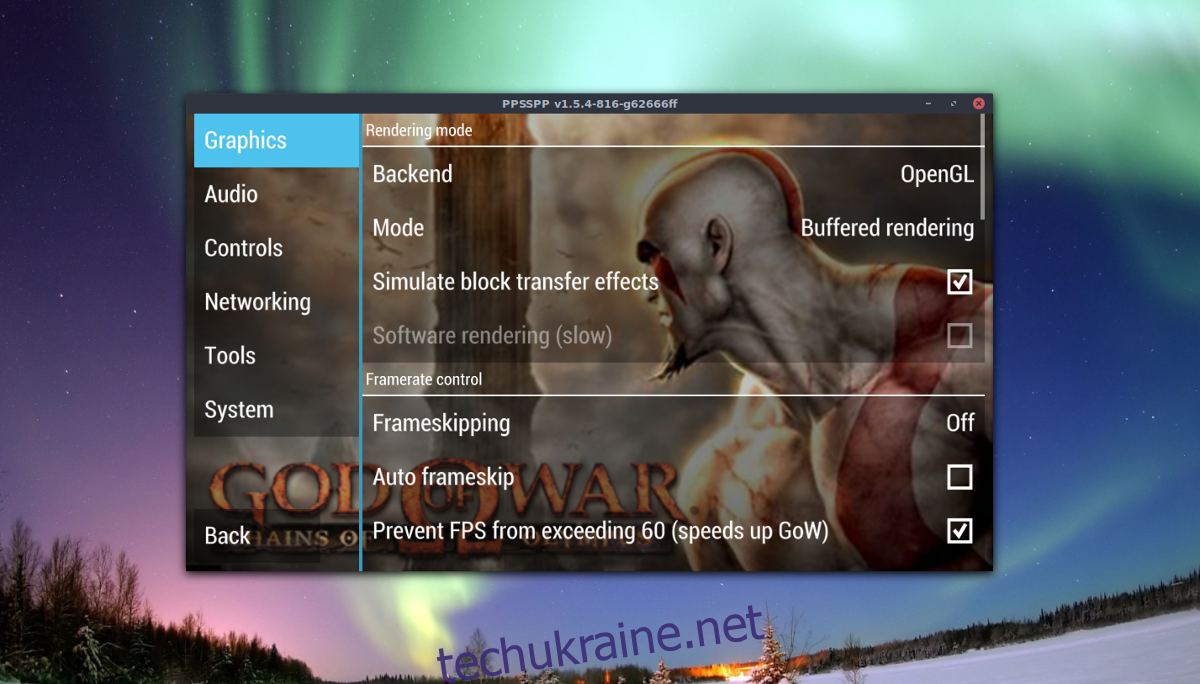
Щоб увімкнути повноекранний режим за допомогою PPSSPP, подивіться в нижню частину області налаштувань «Графіка» та поставте прапорець, щоб увімкнути його.
На додаток до графічних опцій, емулятор PPSSPP також має досить пристойні налаштування звуку. Щоб отримати доступ до цих налаштувань, виберіть «Аудіо» у вікні налаштувань. У «Аудіо» користувачі можуть вмикати/виключати звуки, змінювати гучність емулятора глобально, змінювати затримку аудіо, а також швидкість звуку тощо.
Налаштування контролера
Щоб налаштувати геймпад з PPSSPP, підключіть сумісний джойстик, відкрийте «Налаштування» та виберіть «Керування» в меню. Звідти натисніть «Control mapping», щоб відкрити інструмент прив’язки контролера. За замовчуванням PPSSPP має автоматично призначати елементи керування. Швидше за все, ваш геймпад буде працювати з коробки.
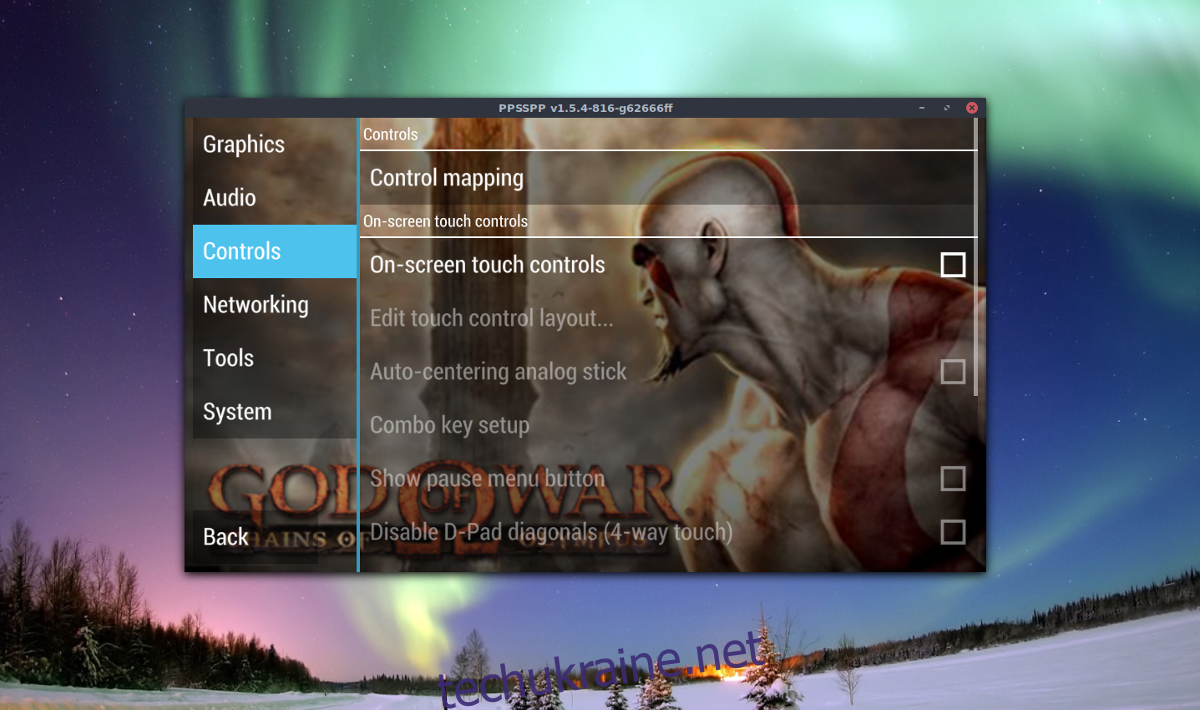
З огляду на все сказане, елементи керування за замовчуванням можуть працювати не для всіх. Якщо ви хочете керувати різними відображеннями, перейдіть і натисніть символ +, щоб повторно призначити елементи керування.

